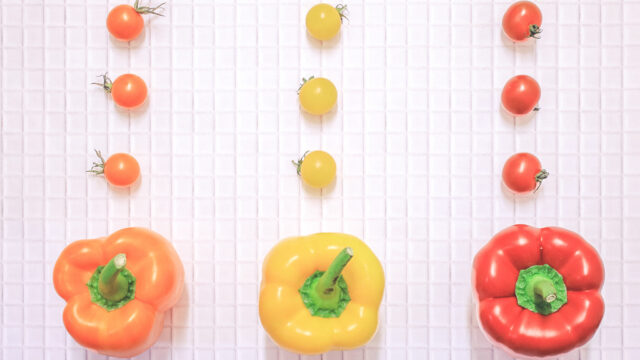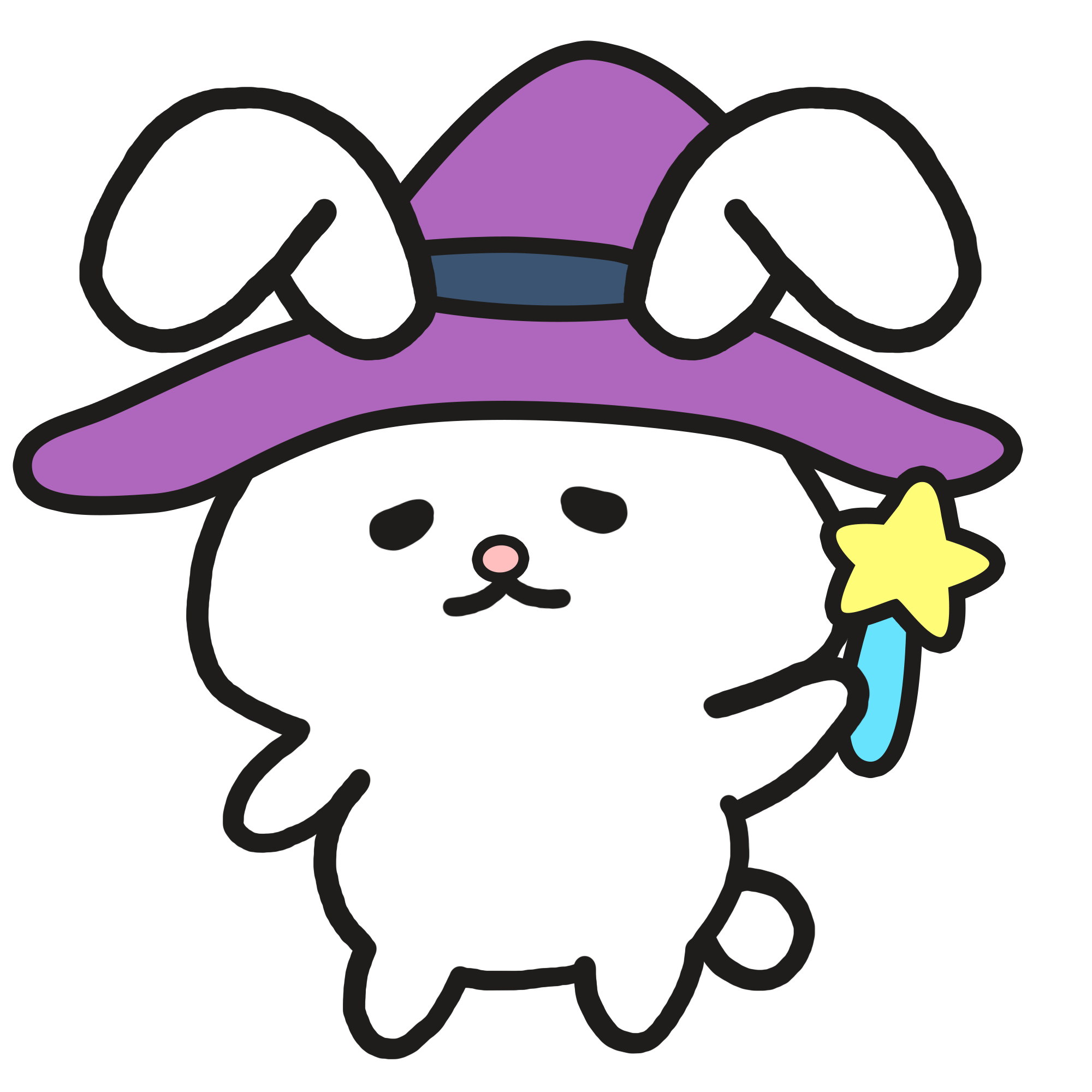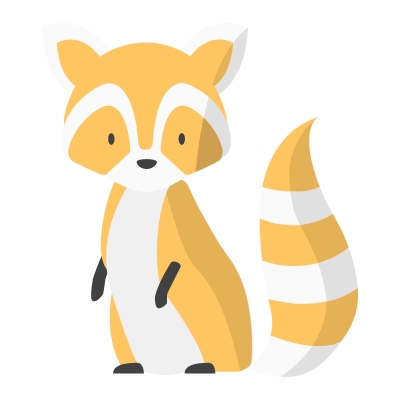この記事では、少額で株式投資ができるネオモバの口座開設方法をスクショ付きで解説します!
スマホだけで完結するので、かんたんでした☆
▼公式サイトはこちら▼
/ いますぐ無料で口座開設☆ \
ネオモバ(SBIネオモバイル証券)の口座開設に必要な書類
ネオモバの口座開設には
本人確認終了前
- 金融機関口座の確認ができる通帳やキャッシュカード
- 本人確認書類+マイナンバー確認書類
本人確認終了後
- サービス利用料の支払いに利用するクレジットカード
が必要です!
本人確認書類とマイナンバー確認書類は、何を用意すればいいの?
ネオモバには、3通りの本人確認方法があります。
- スマホで顔写真を撮影
- 住信SBI銀行で認証
- 郵送で確認
オンラインで完結する①と②は、以下のどちらかの組み合わせの書類が必要です。
- マイナンバーカードのみ
- マイナンバー通知カード+免許証
また、②の方法は住信SBI銀行の口座を持っている必要があります。
『③郵送で確認』の場合に必要な本人確認書類は、マイナンバー確認書類がどれかによって違います!
マイナンバーカードが本人確認書類も兼ねているので、別に本人確認書類を用意する必要なし!(=マイナンバーカードのみでOK)
運転免許証の場合は、1種類でOK!
それ以外は、以下の中から2種類の本人確認書類が必要です。
- 住民基本台帳カード(写真付き)
- 各種健康保険証
- 各種年金手帳
- 印鑑登録証明書
- 住民票
※期限内、かつ発効後6か月以内の書類であること
以下の中から1種類の本人確認書類が必要です。
- 住民基本台帳カード(写真付き)
- 各種健康保険証
- 各種年金手帳
- 印鑑登録証明書
- 住民票
※期限内、かつ発効後6か月以内の書類であること
ネオモバの口座開設方法☆
口座開設方法を、スクショ付きでていねいに解説していきます!!
ちなみに、わたしは『スマホで顔写真撮影』で本人確認しました☆
まずは以下のボタンから、公式サイトへ移動しましょう☆
(別タブで開きたい場合は、ボタンを長押し→新しいタブで開く)
すると公式サイトへ移動するので、『口座を開設する』のボタンをタップしてください!
では、手続きに入ります☆
メールアドレスの登録
以下の画面にうつります。
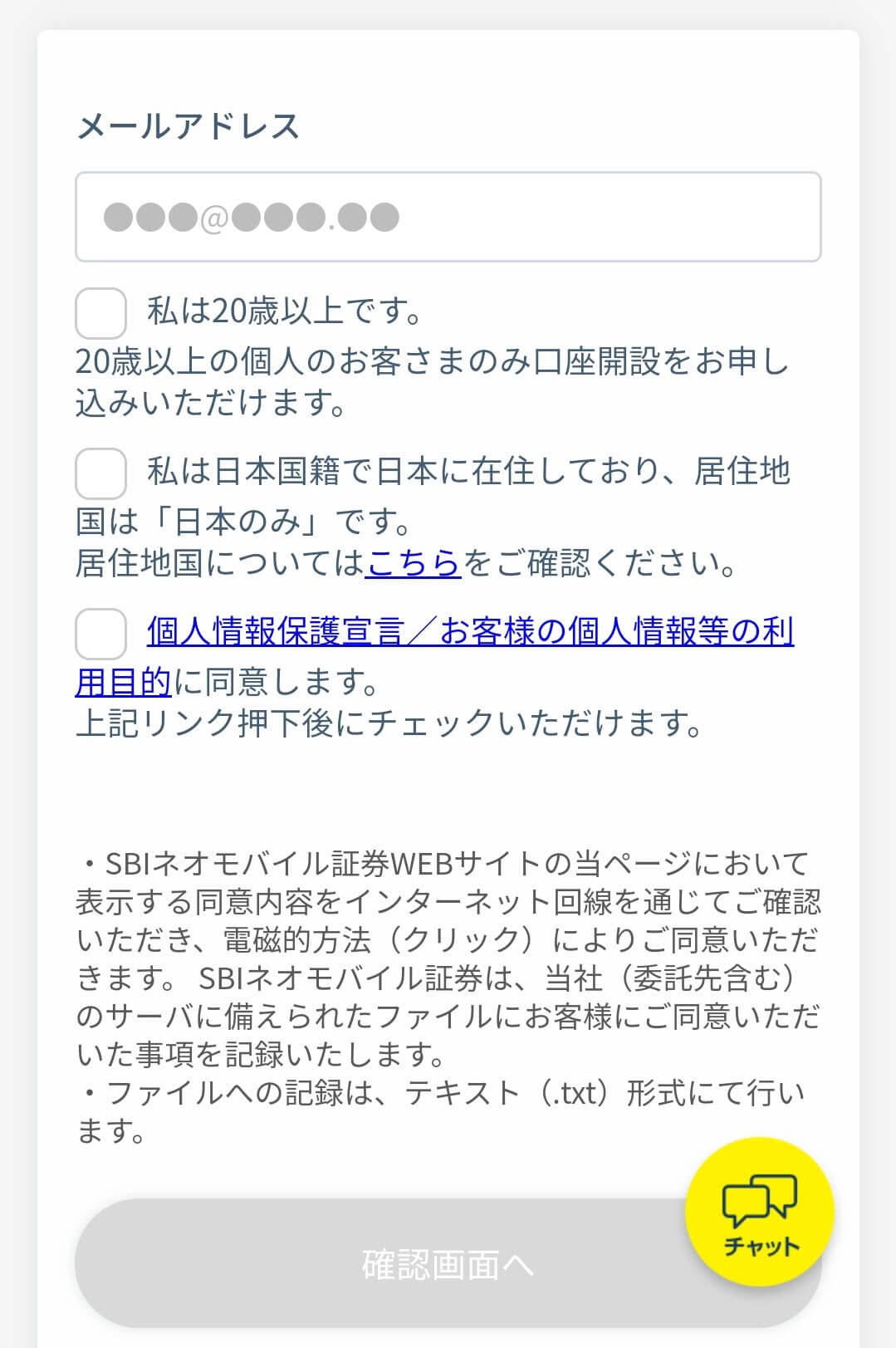
まずはメールアドレスを入力し、チェック項目にチェックを入れて『確認画面へ』を押します。
すると入力したメールアドレス宛にメールが届くので、記載されているリンクから口座開設手続きをつづけます☆
基本情報の登録
以下の画面で基本情報を入力しましょう。
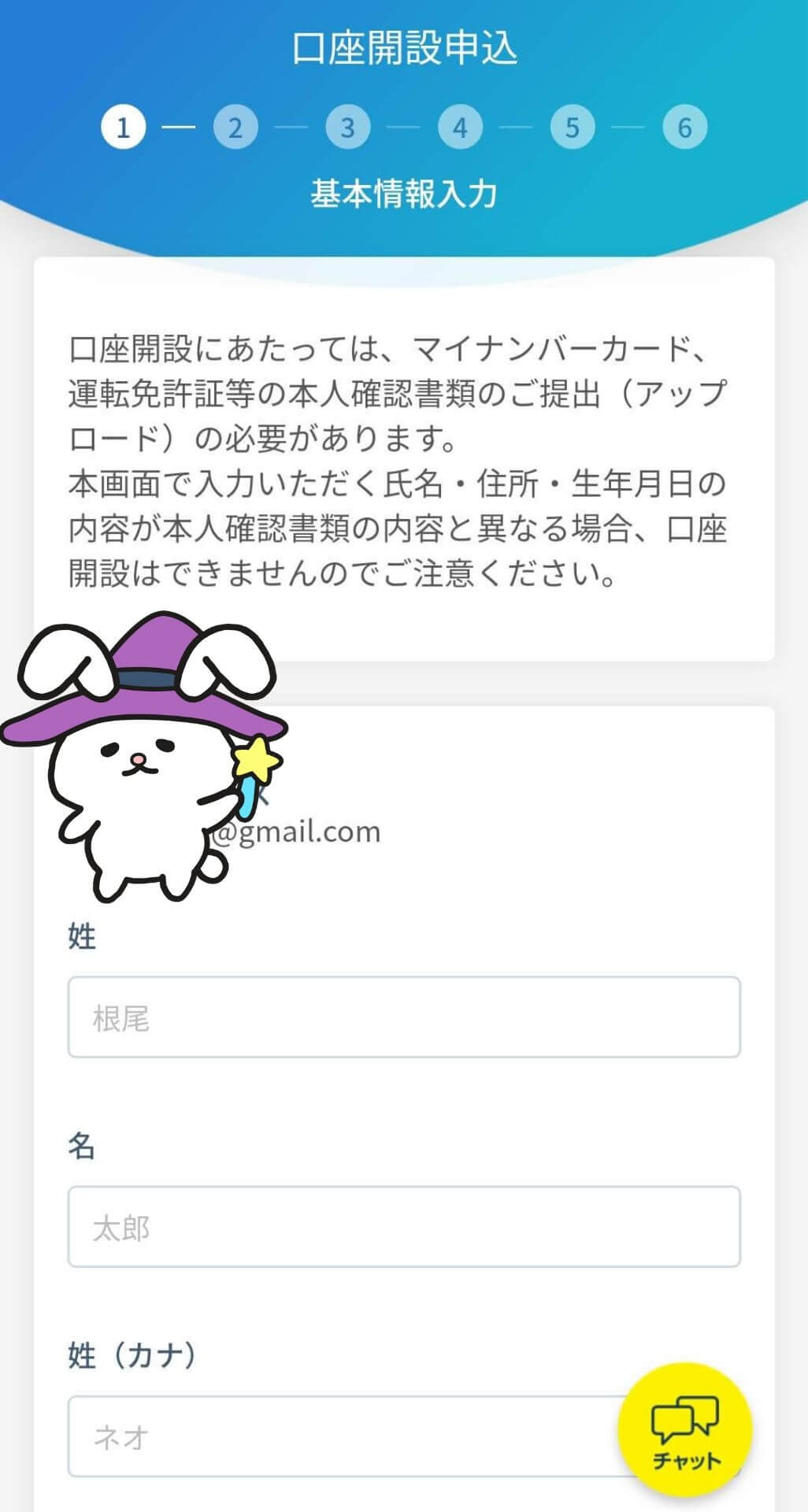
入力する基本情報は
- 姓名
- 生年月日
- 性別
- 携帯電話番号
- 郵便番号
- 住所
です!入力出来たら、ページ下部の『次へ』を押します。
次に源泉徴収あり・なしを選択します。
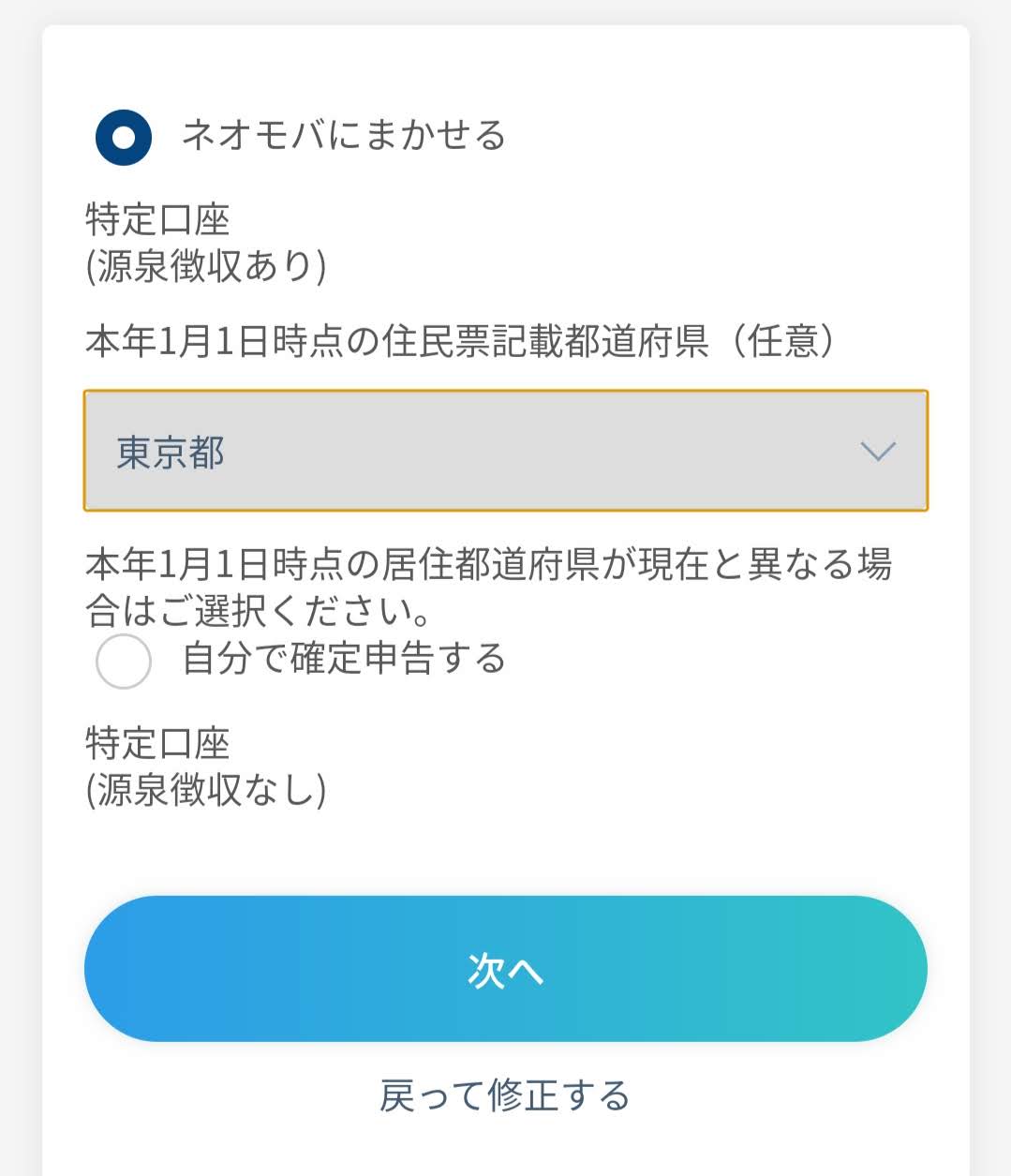
『ネオモバに任せる』を選ぶと税金が源泉徴収されるので、じぶんで申告しなくてすみますよ☆
ただ、すこしでも節税したい方は『自分で確定申告する』を選びましょう。
わたしは面倒なので『ネオモバにまかせる』を選びました!
次に投資情報の登録をします。
深く考えず、正直に答えましょう!(すべて選択式)
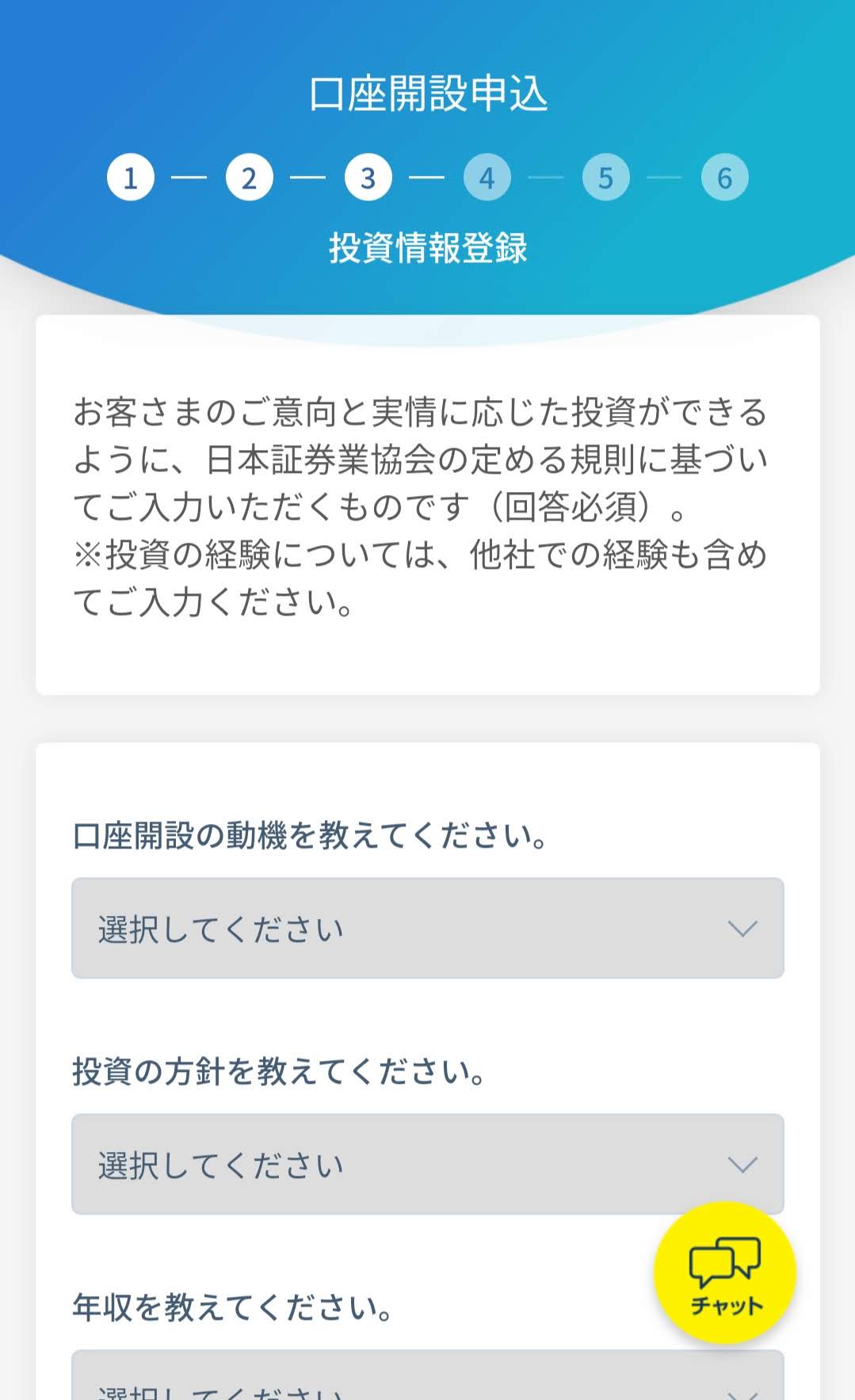
入力する項目は、以下の通りです。
- 口座開設の動機
- 投資の方針
- 年収
- 金融資産の額
- 過去の投資経験・年数
入力出来たら、ページ下部の『次へ』を押します。
次に約款等の確認・同意をおこないます。
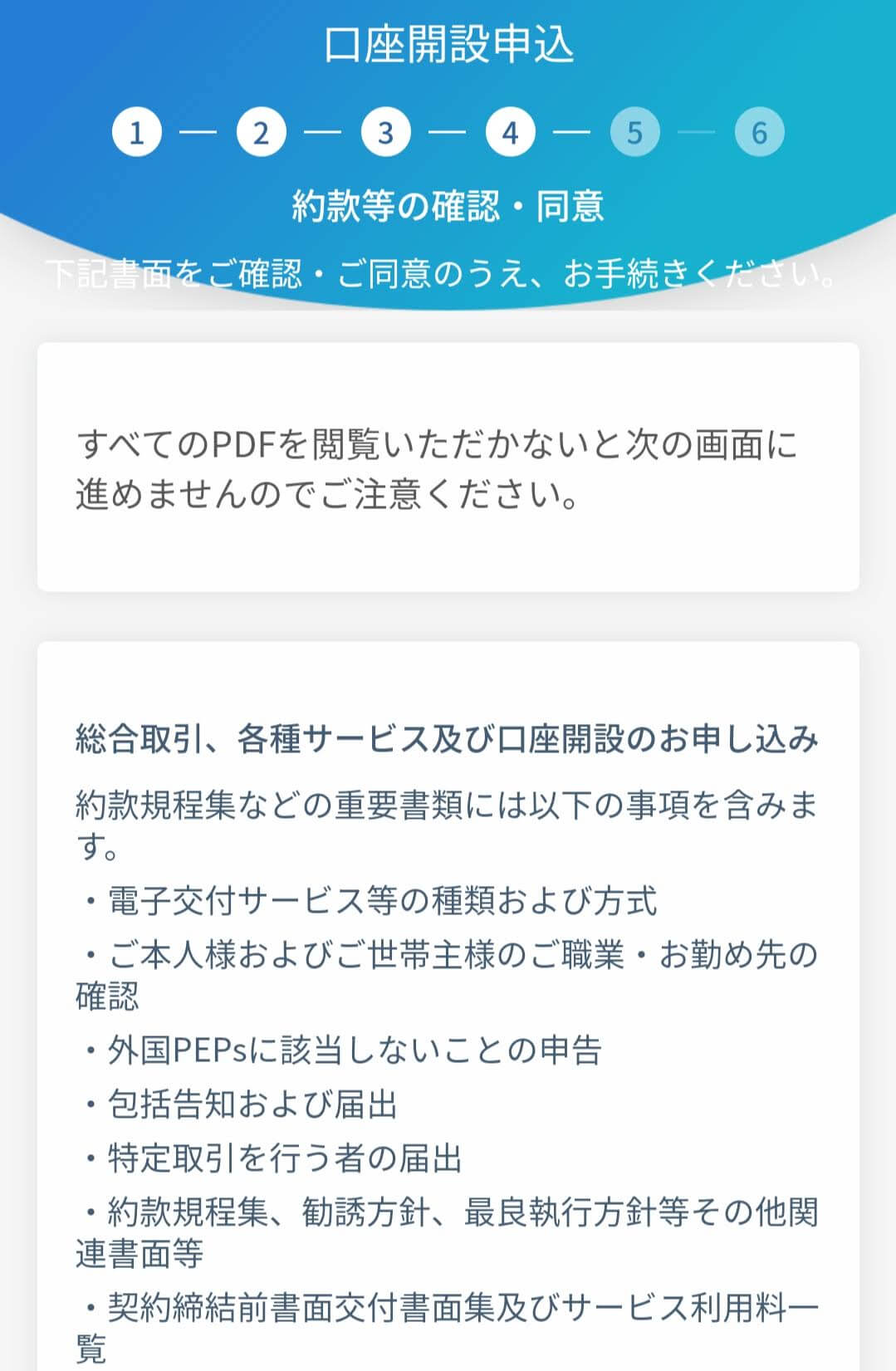
すべてのPDFをダウンロードし、確認・同意出来たらページ下部の『確認画面へ』を押します。
登録内容の確認画面にうつるので、よく確認して『この内容で登録する』を押します。
すると口座開設の申し込みが完了します。
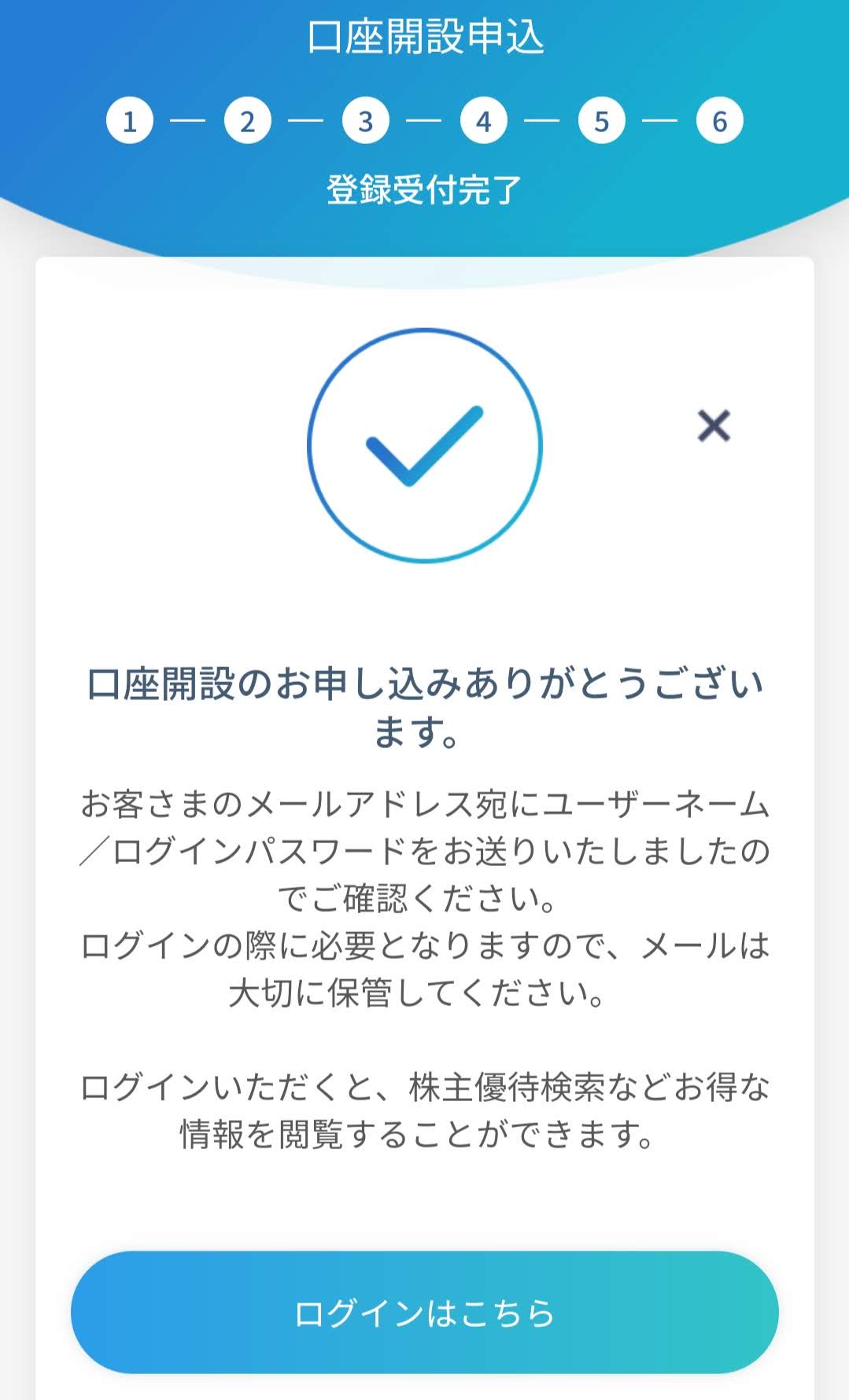
まだ手続きは終わらないので注意!!
お申込み完了メールが届き、そこに『ユーザーネーム』と『ログインパスワード』が記載されています。
ネオモバのWEBサイトにログインしましょう!
初期設定
ログイン出来たら、まず初期設定をします。
青文字『初期設定』をタップしましょう。
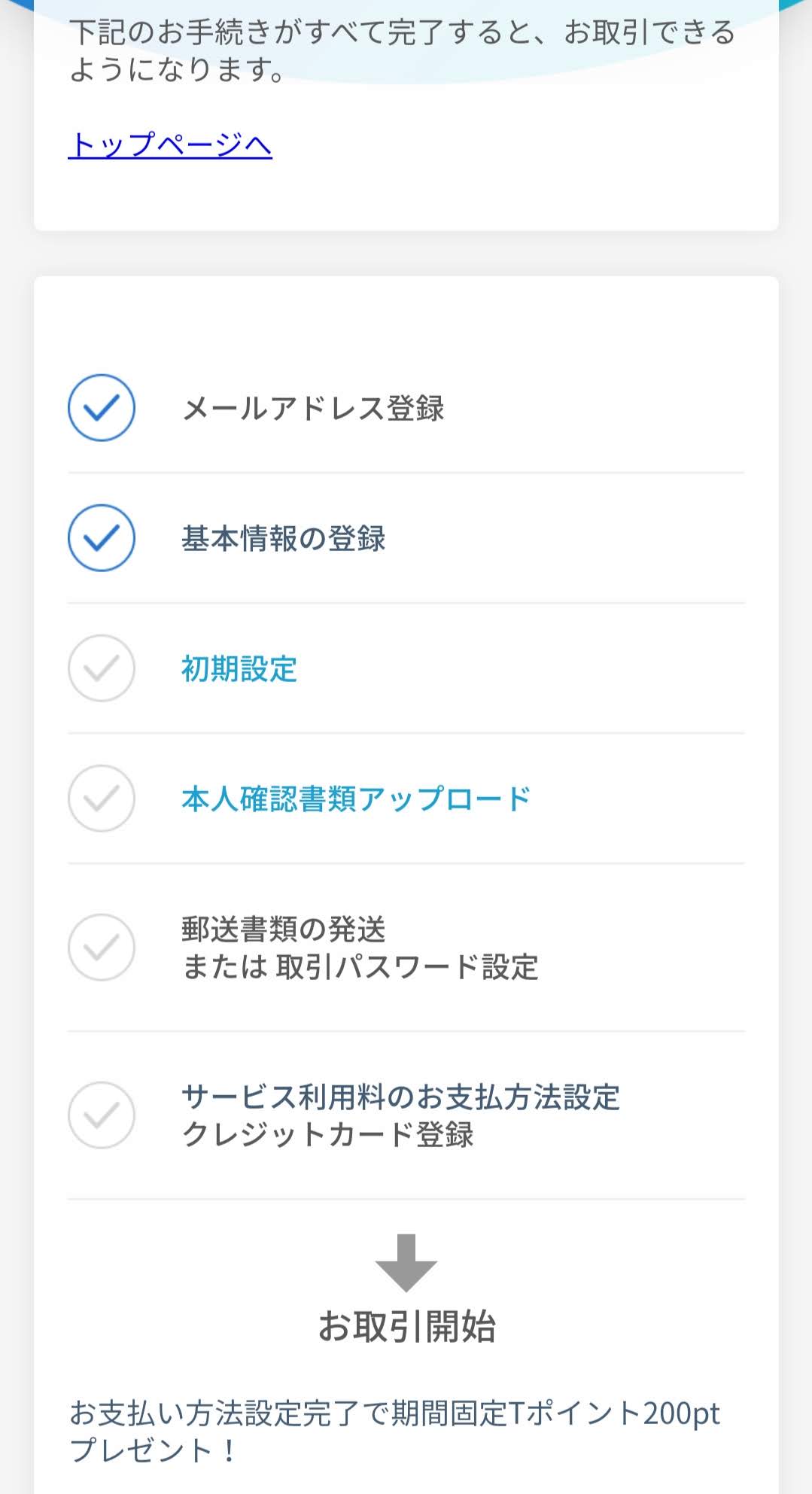
出金口座の設定をします。
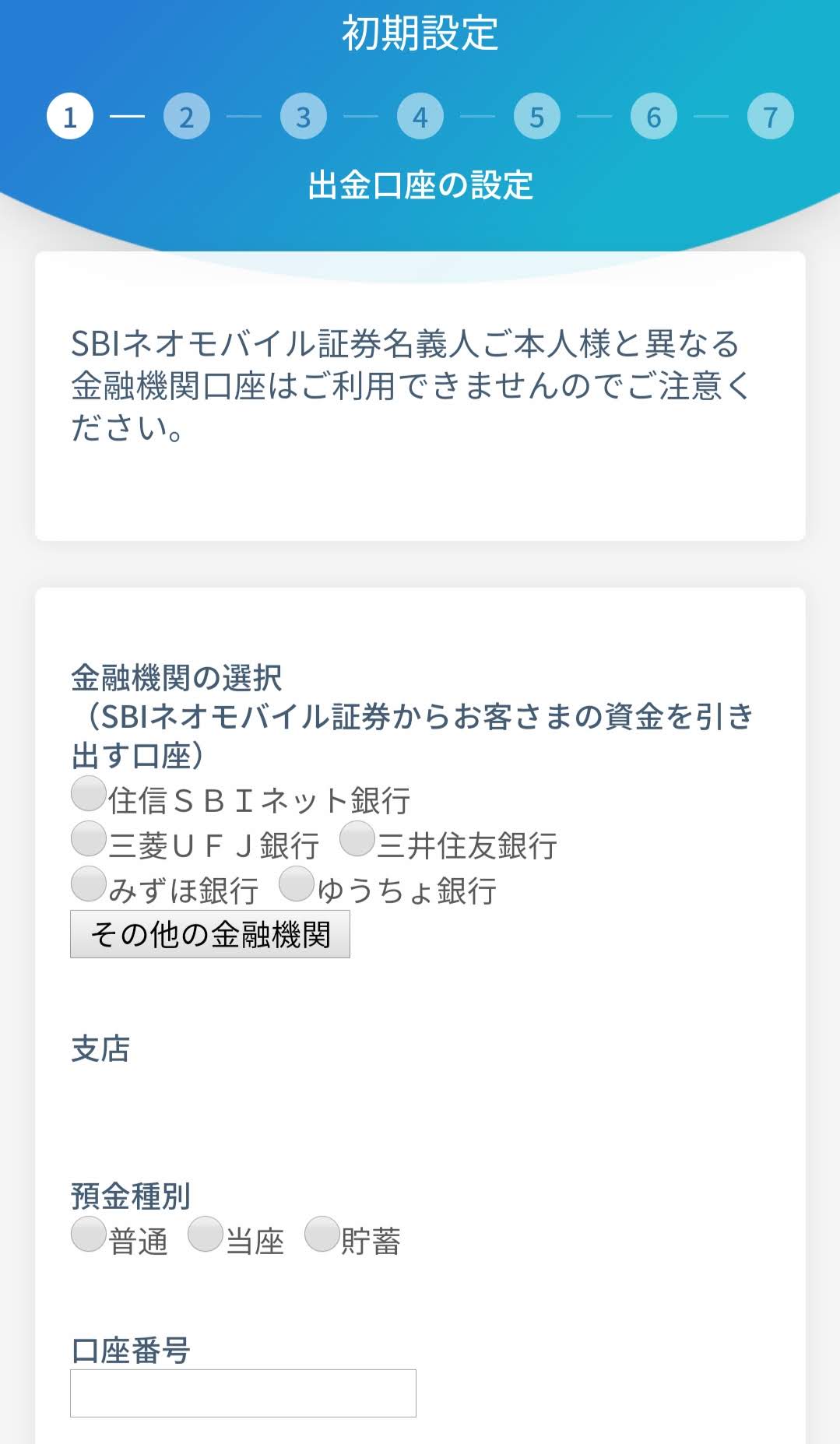
入力出来たら『次へ』を押します。
配当金受取方法の設定をします。
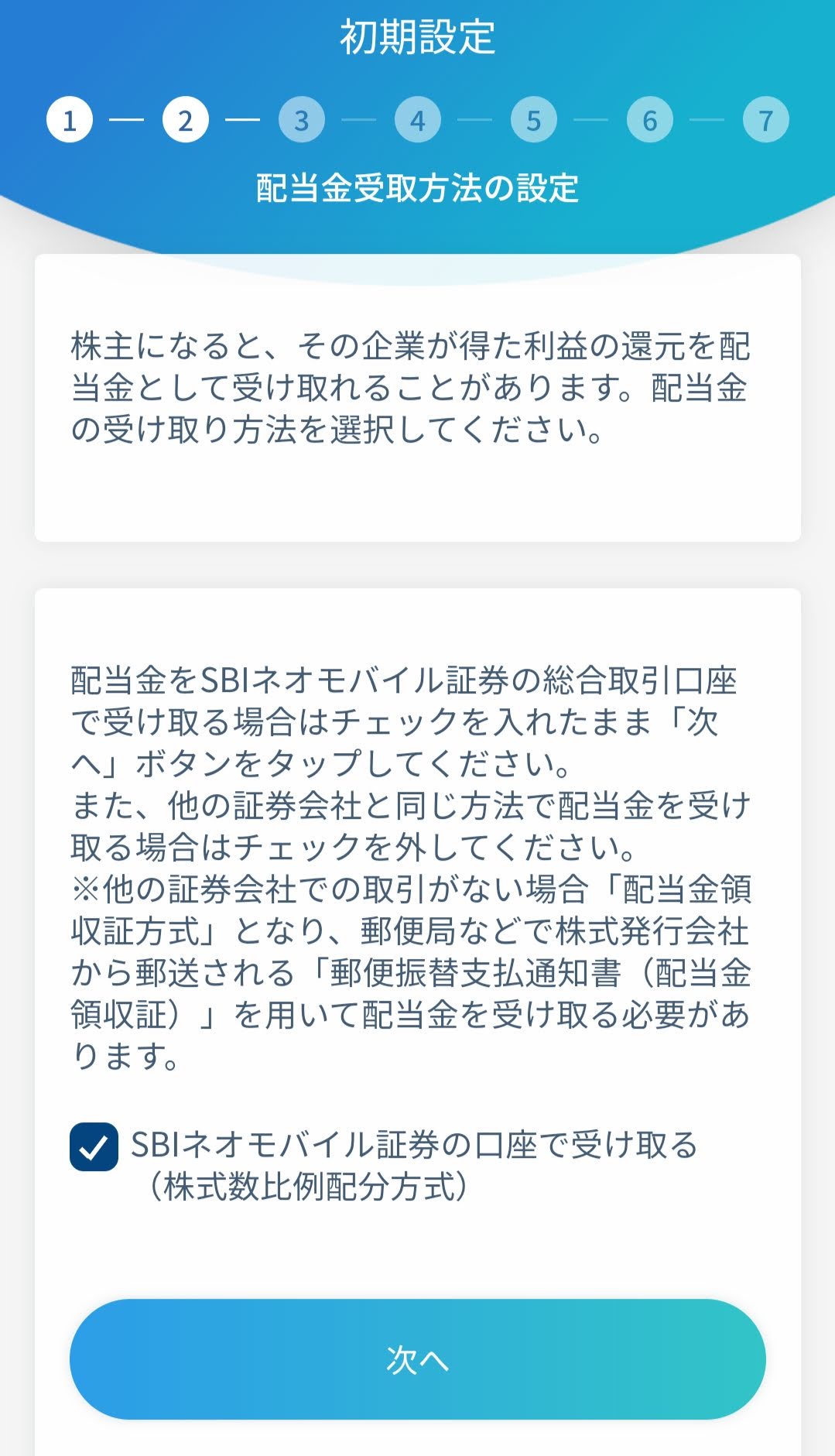
特にこだわりがなければ、『SBIネオモバイル証券の口座で受け取る』にチェックを入れて『次へ』を押します。
職業・職場の情報を入力します。
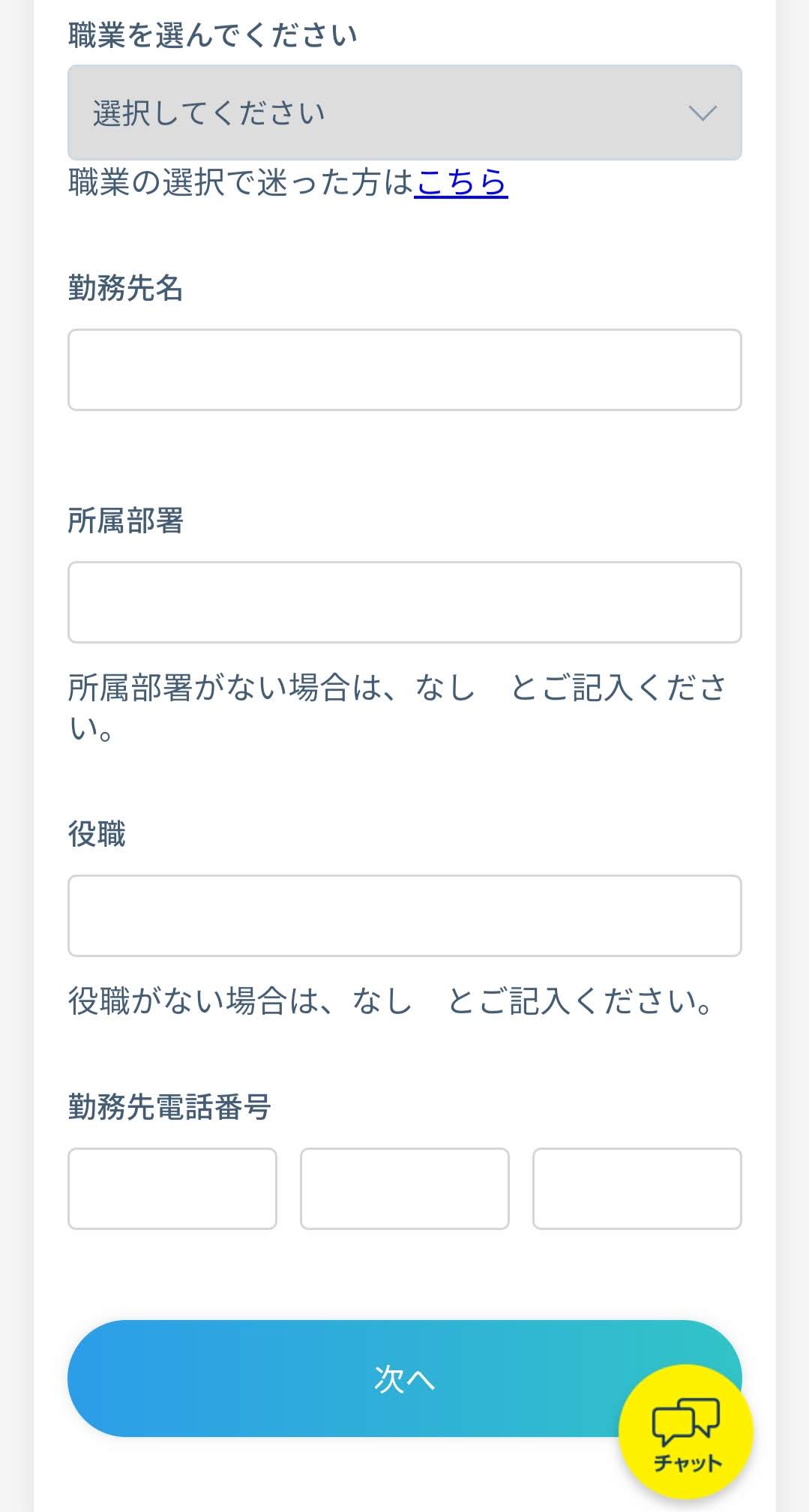
世帯主との続柄を入力します。
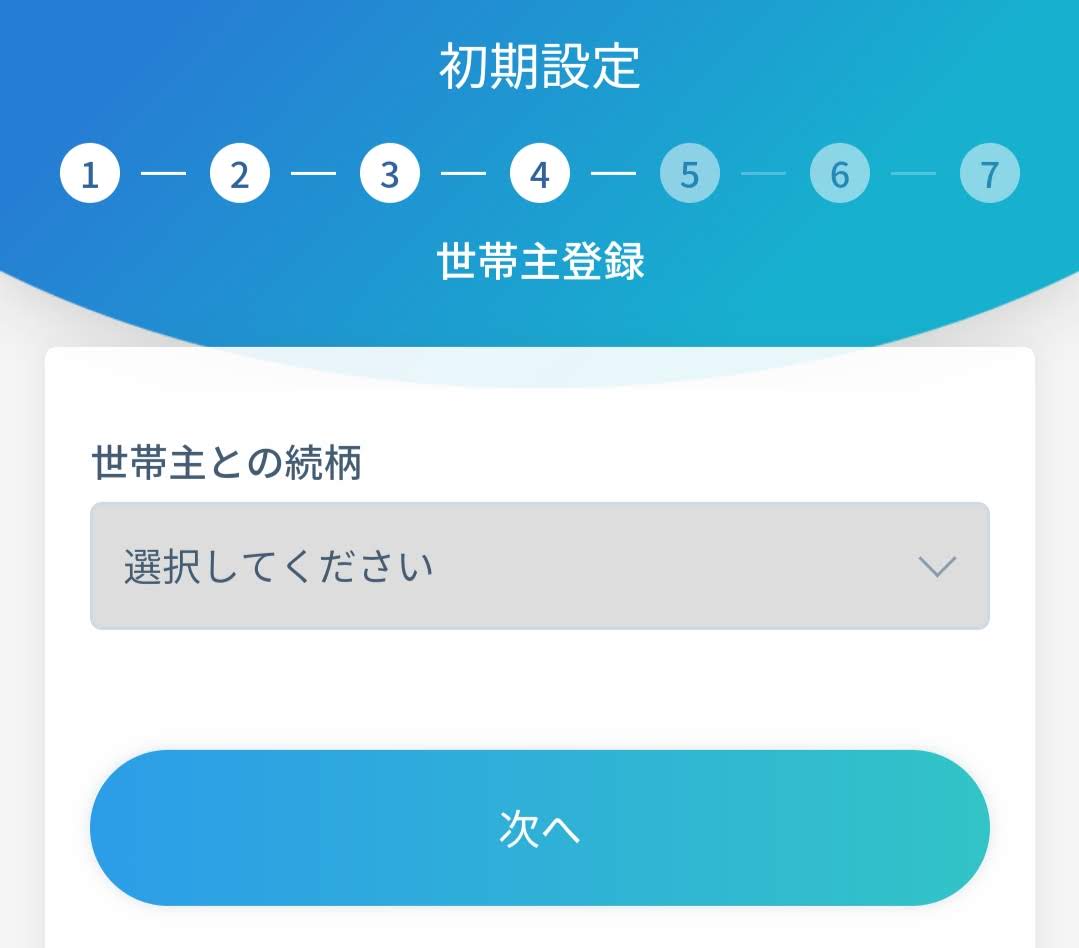
じぶんが世帯主でない場合、世帯主の職業・勤務先名も入力します。
『次へ』を押します。
インサイダー登録をします。
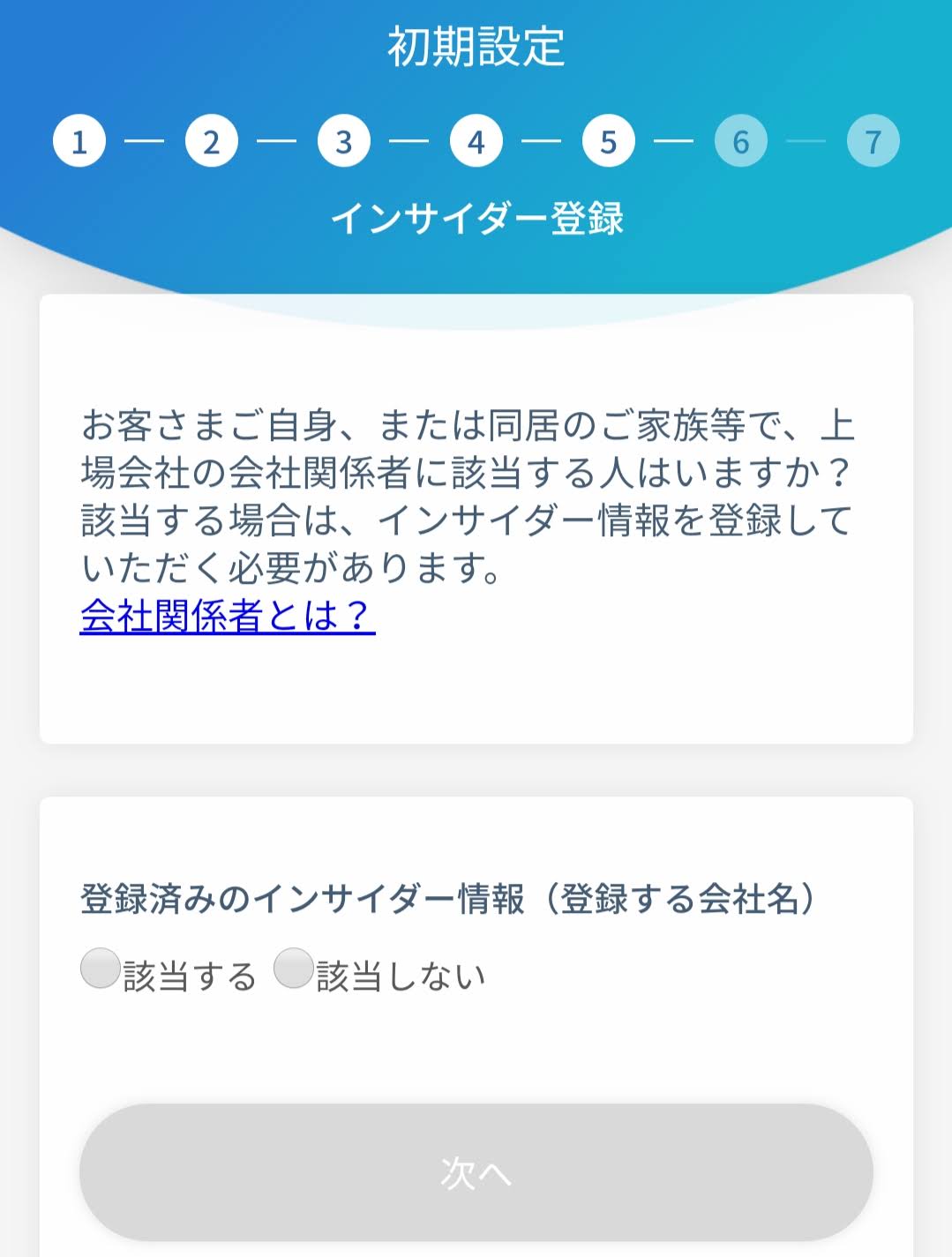
じぶんや同居の家族が上場会社の関係者でなければ、『該当しない』にチェックを入れて『次へ』を押します。
そして設定内容の確認をして、初期設定完了です☆
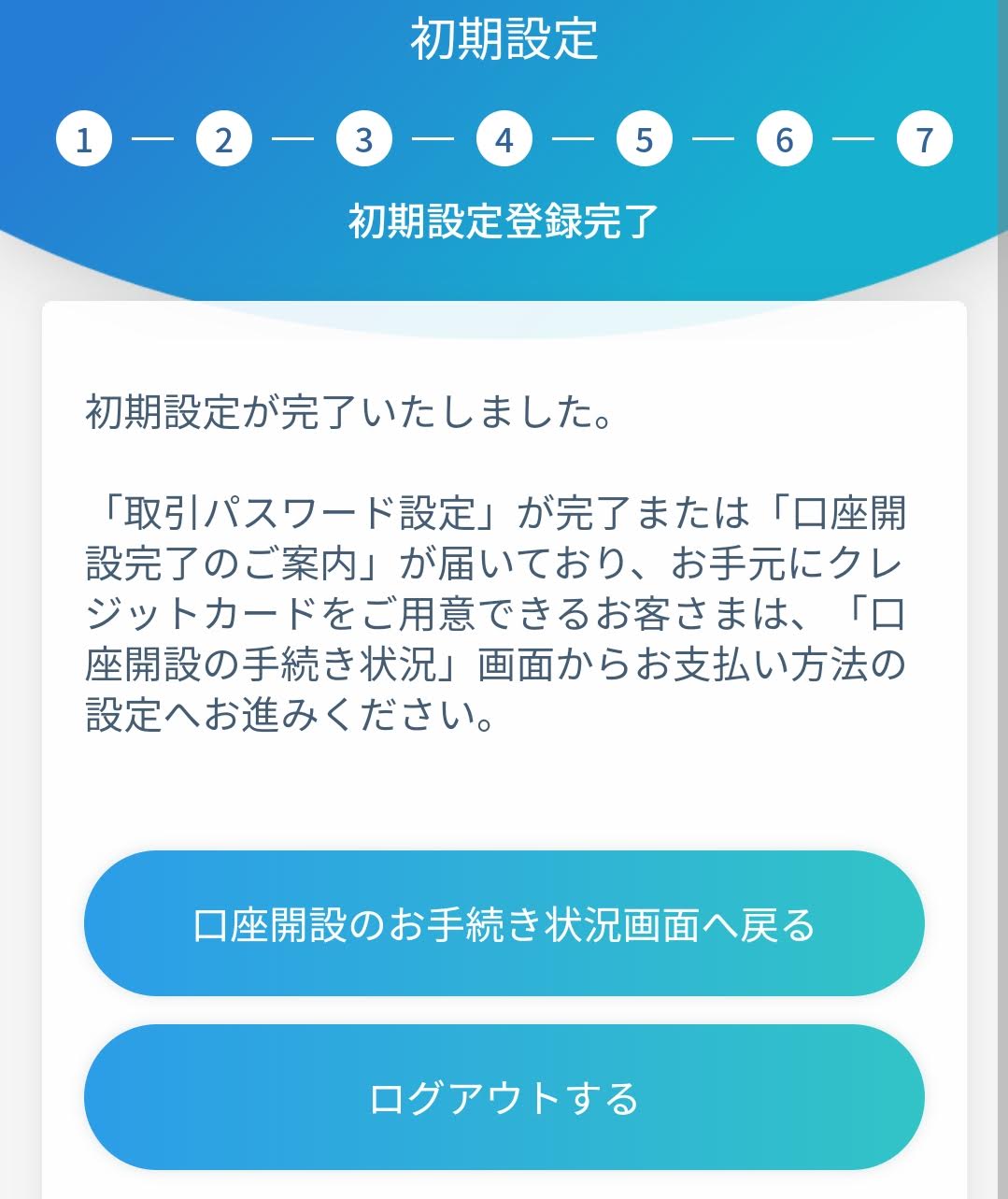
『口座開設のお手続き状況画面へ戻る』をタップします。
本人確認
では、本人確認にうつります。
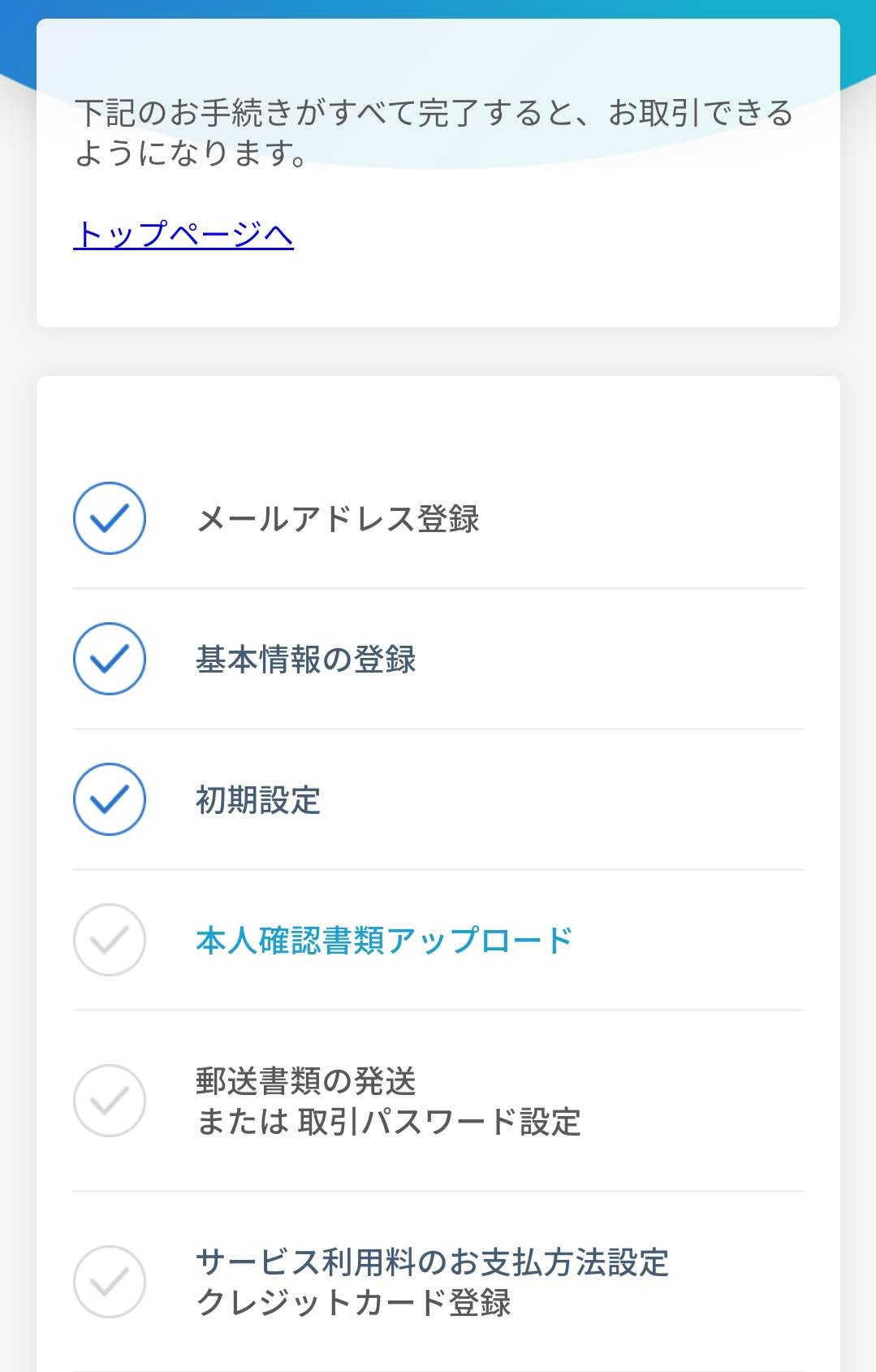
青文字『本人確認書類アップロード』をタップします。
どの書類で本人確認するかを選びます。
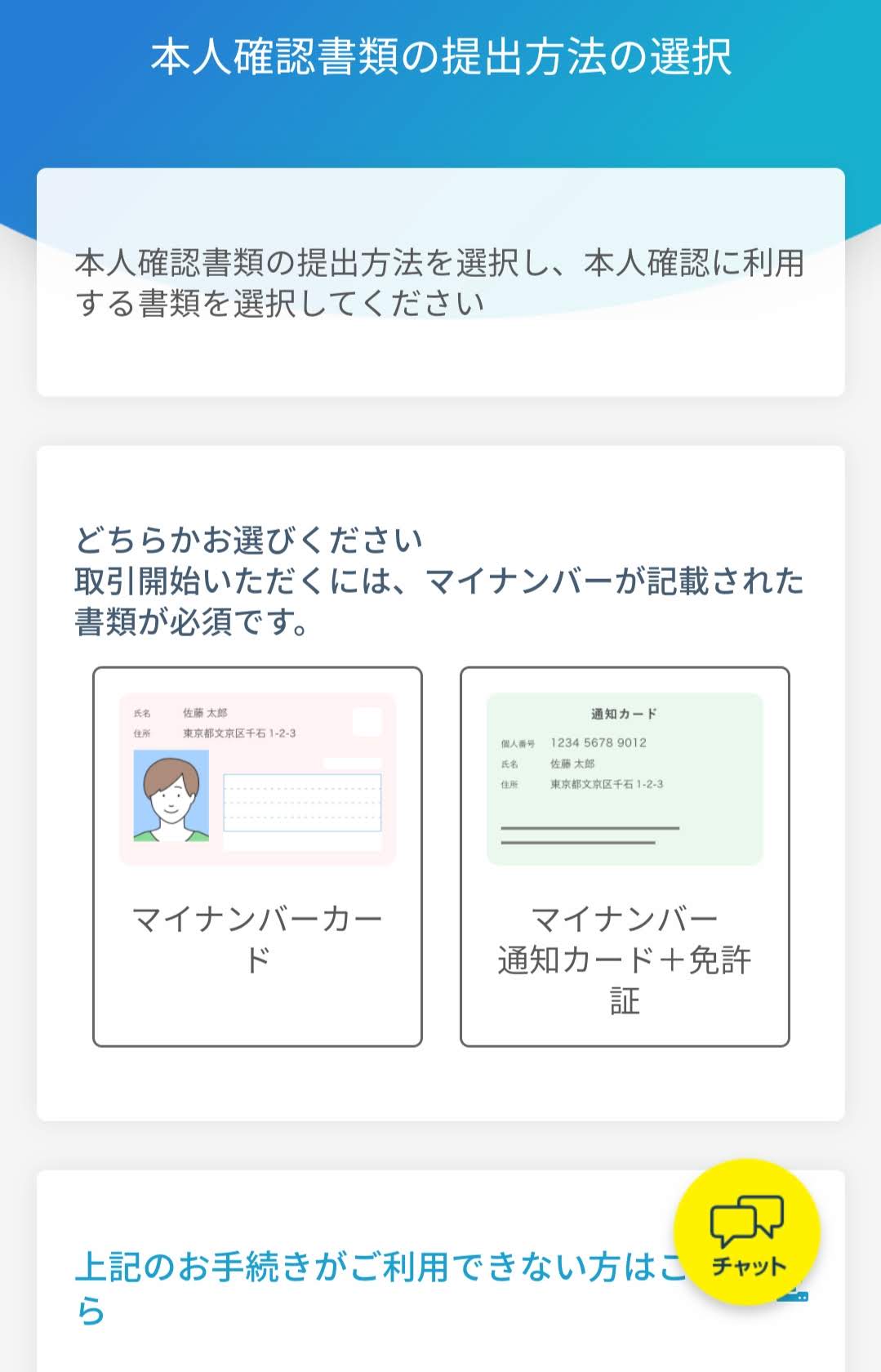
わたしは『マイナンバー通知カード+免許証』を選びました。
次に取引パスワードの受け取り方法(オンラインor郵送)を選択します。
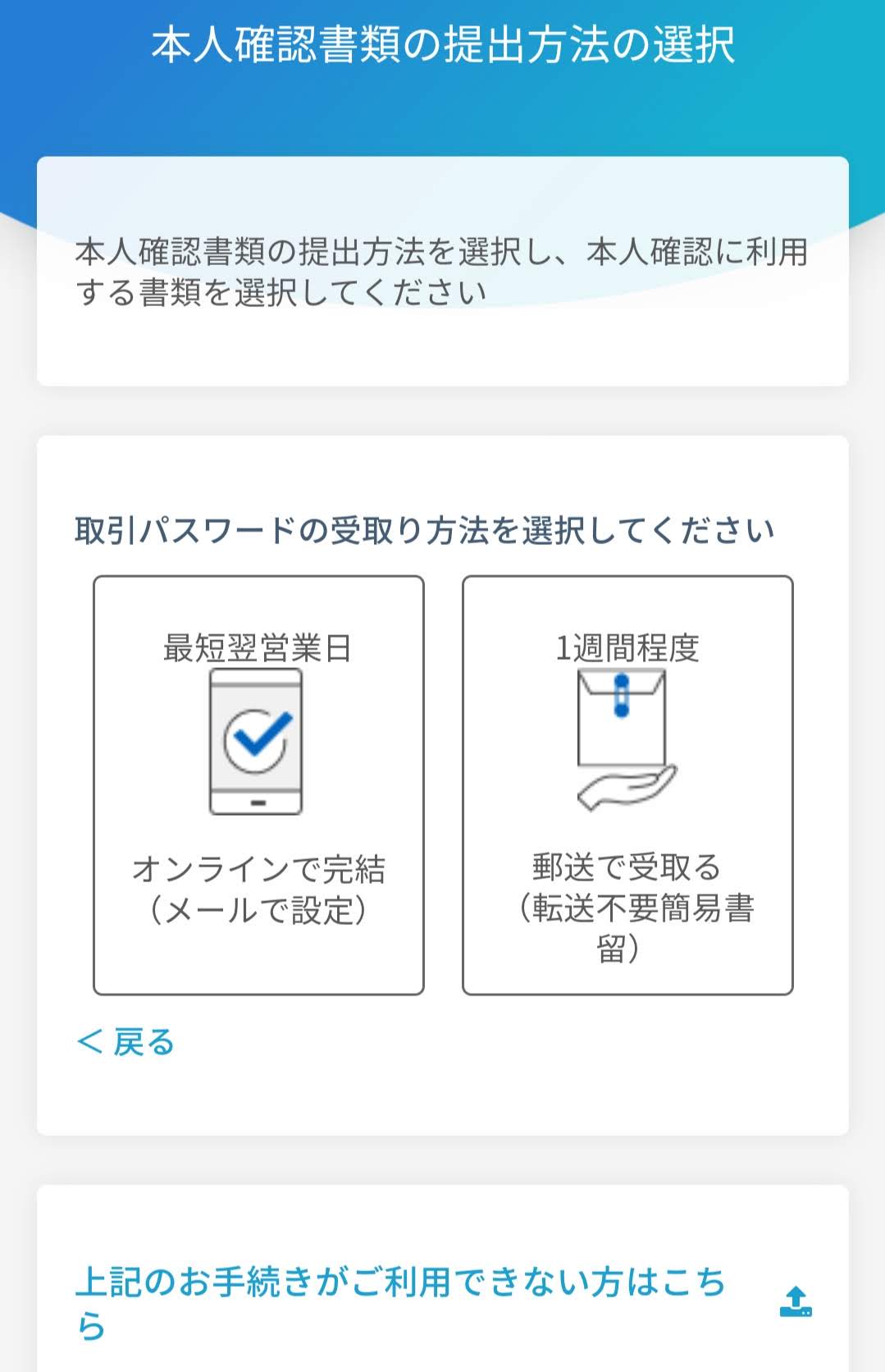
わたしは『オンラインで完結』を選びました!
本人確認の方法を選びます。
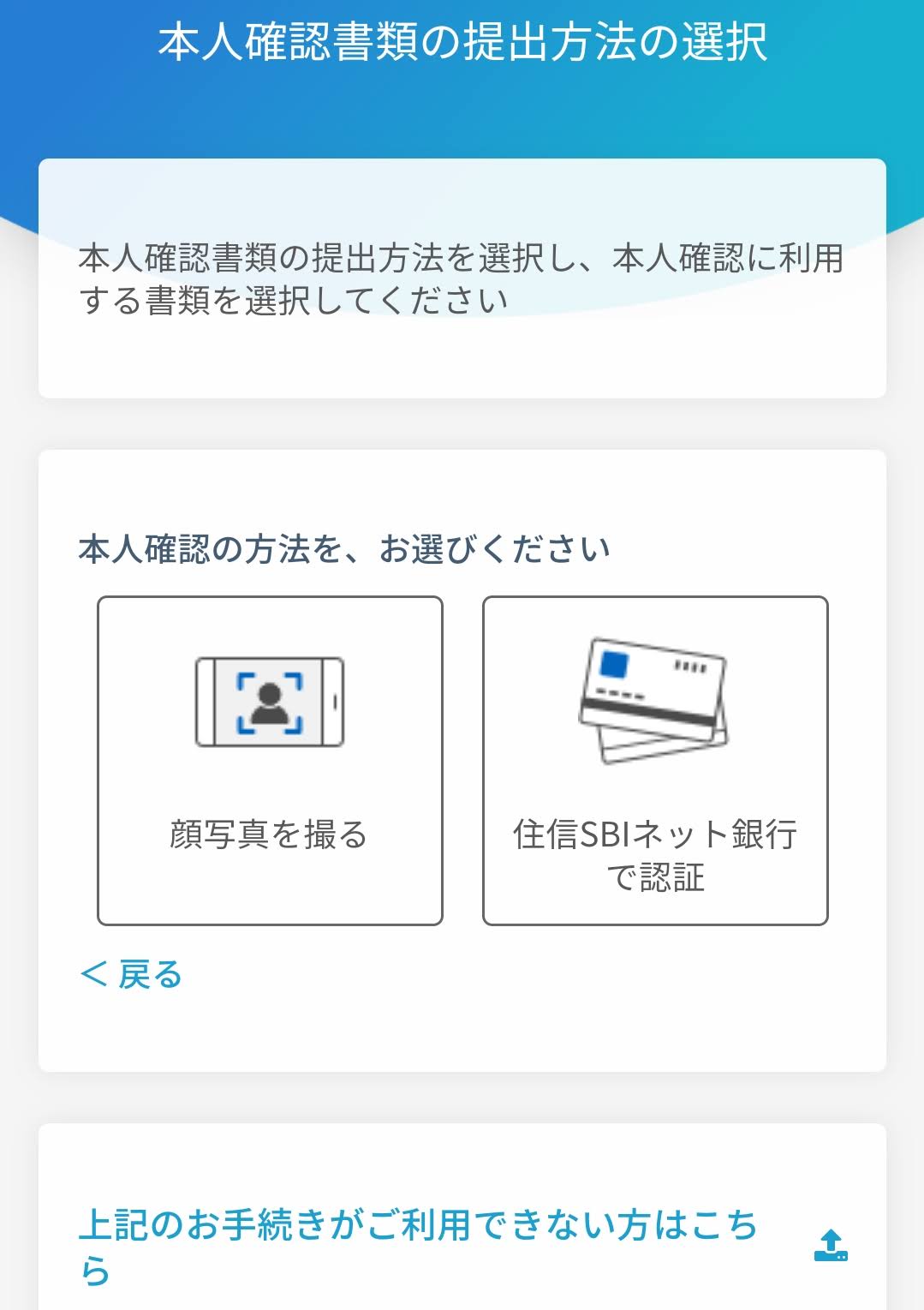
わたしは『顔写真を撮る』を選びました!
あとは指示通りに写真を撮影していきます☆
わたしは
- 顔写真(正面)
- 顔写真(横顔)
- 通知カード撮影(表・裏)
- 運転免許証撮影(表・厚み・裏)
上のような順序で撮影しました。
なりすましが出来ないように、様々な工夫がされています☆
本人確認の手続きは以上です!
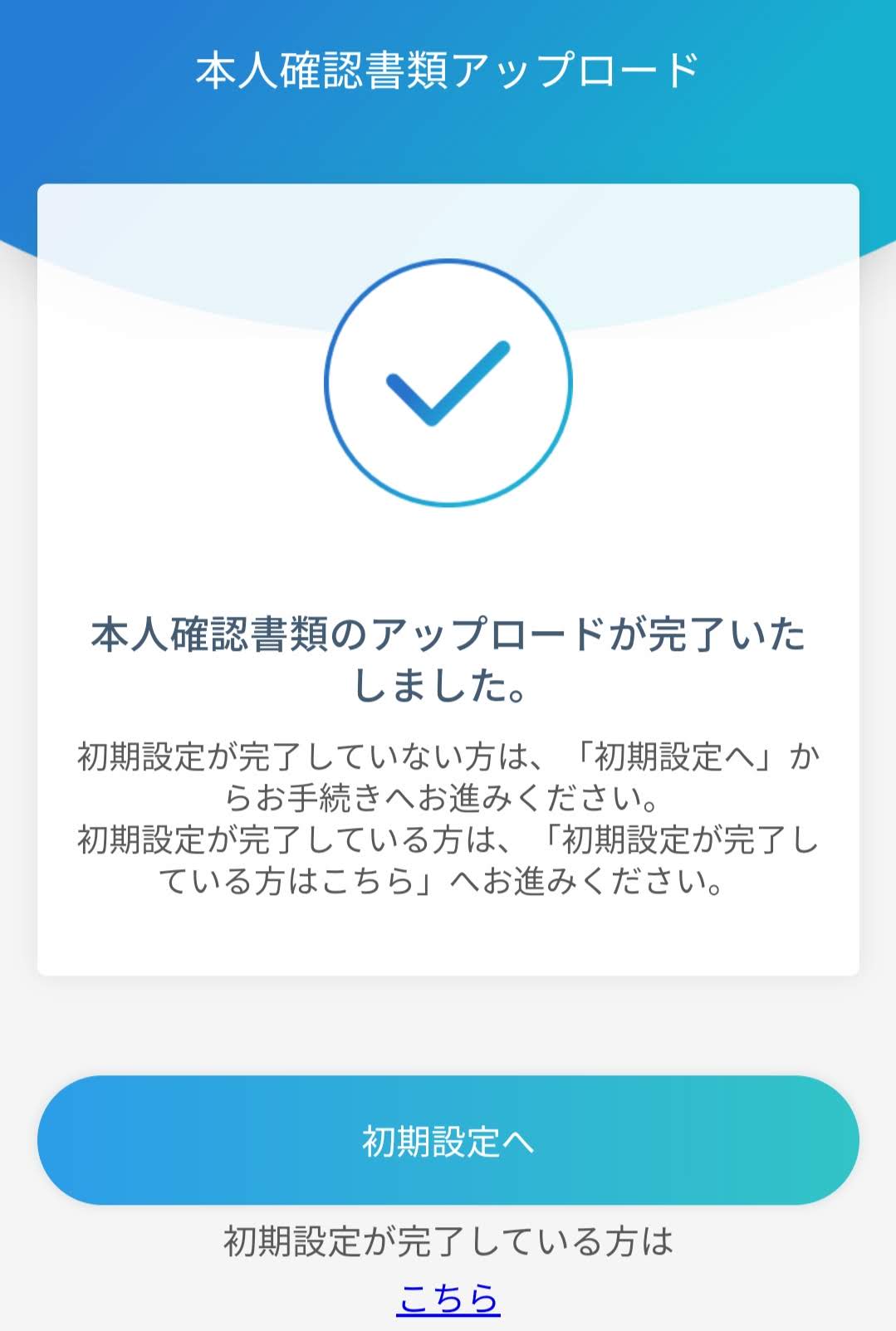
あとはメールがくるのを待ちます!
取引パスワード設定
数日後、本人確認書類審査が完了したよ!というメールが届きます。
メールに記載されているアドレスから、『お手続き状況画面』へうつります。
青文字『取引パスワード設定』をタップしましょう!
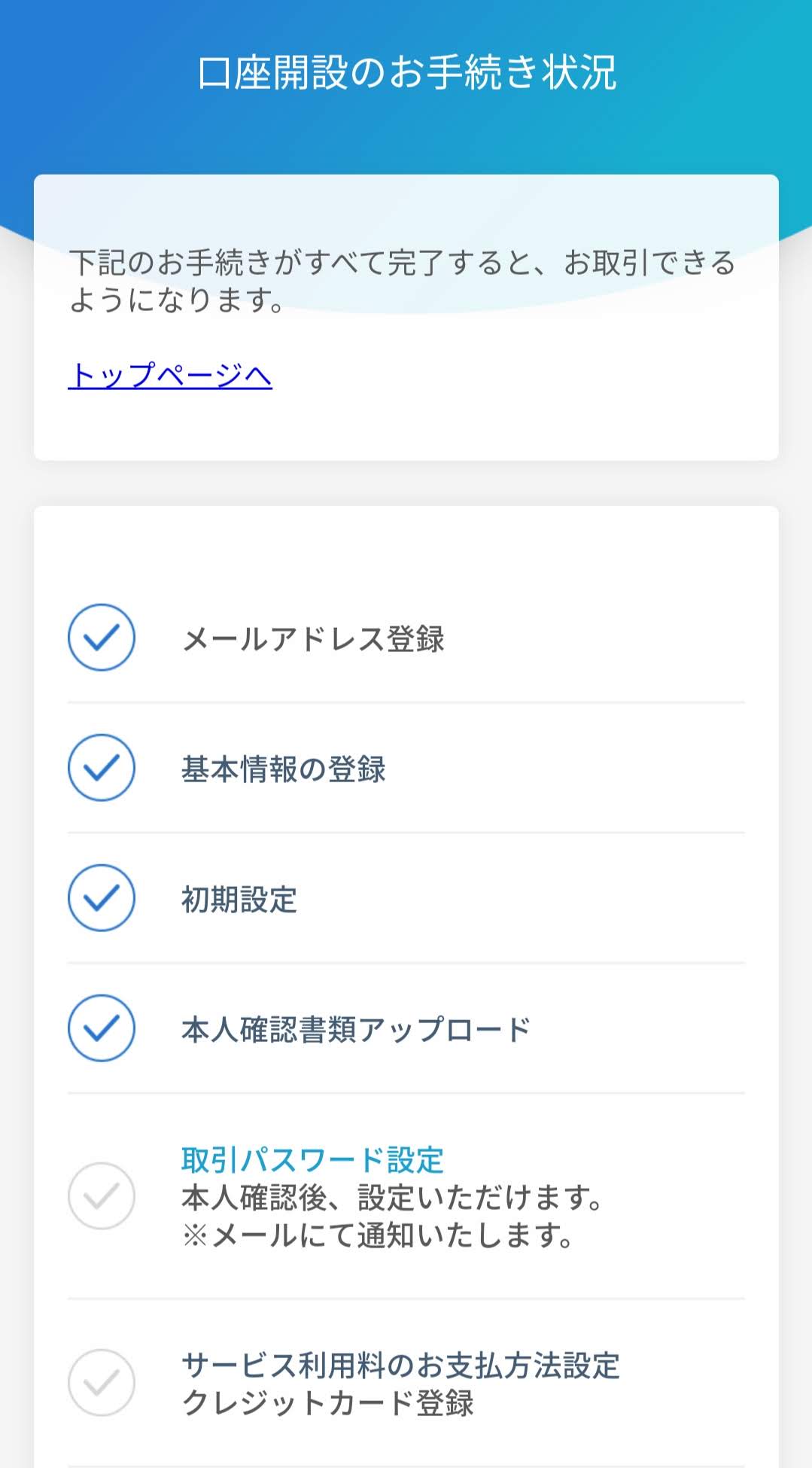
取引パスワードの設定をします。
本人確認のために、
- 生年月日
- 登録したメールアドレス
- 登録した電話番号
を入力して、『認証番号をメールに送る』を押しましょう。
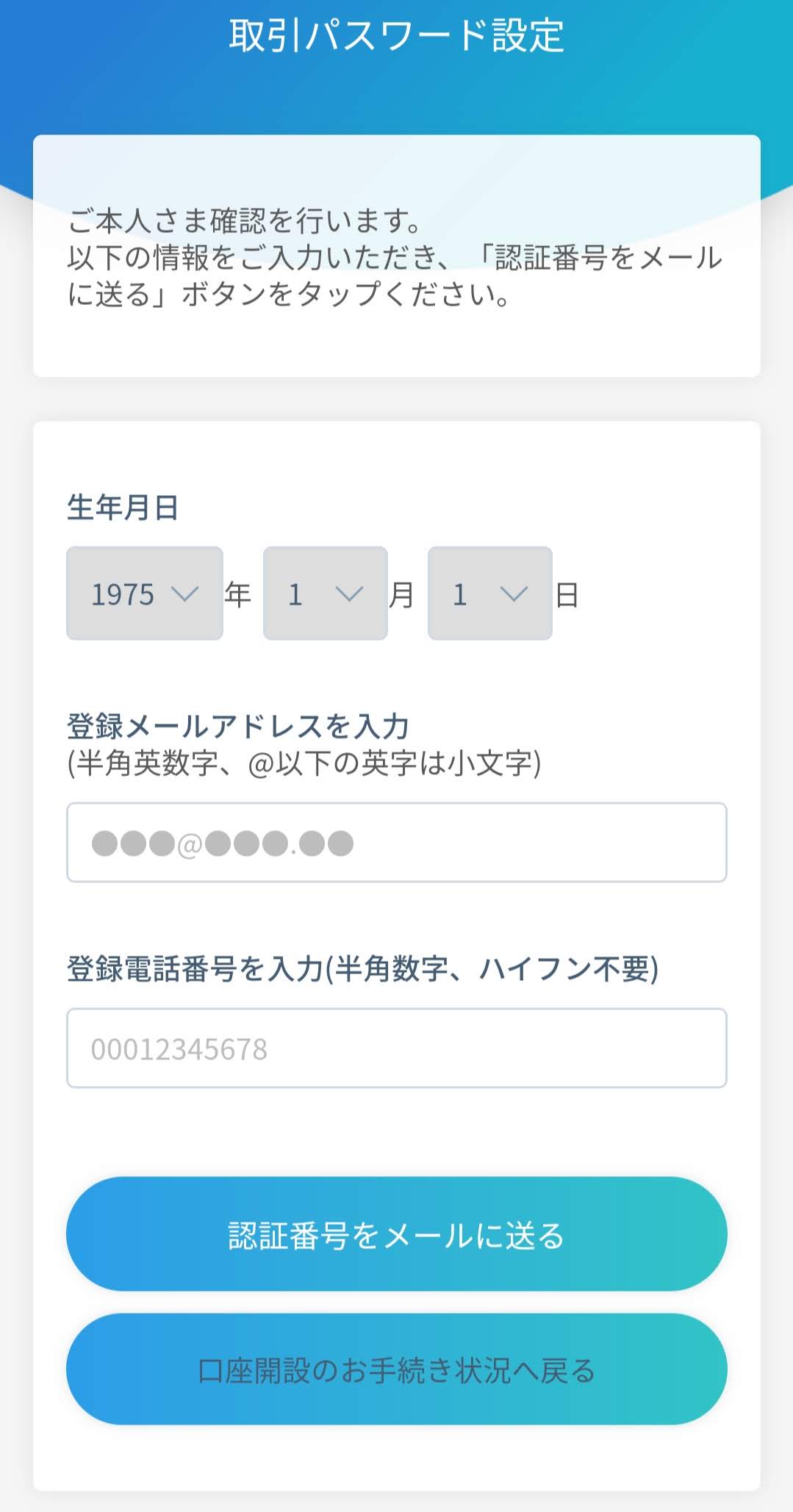
届いたメールに記載されている『取引パスワード設定用認証番号』を入力し、あらたに取引パスワードを設定してください。
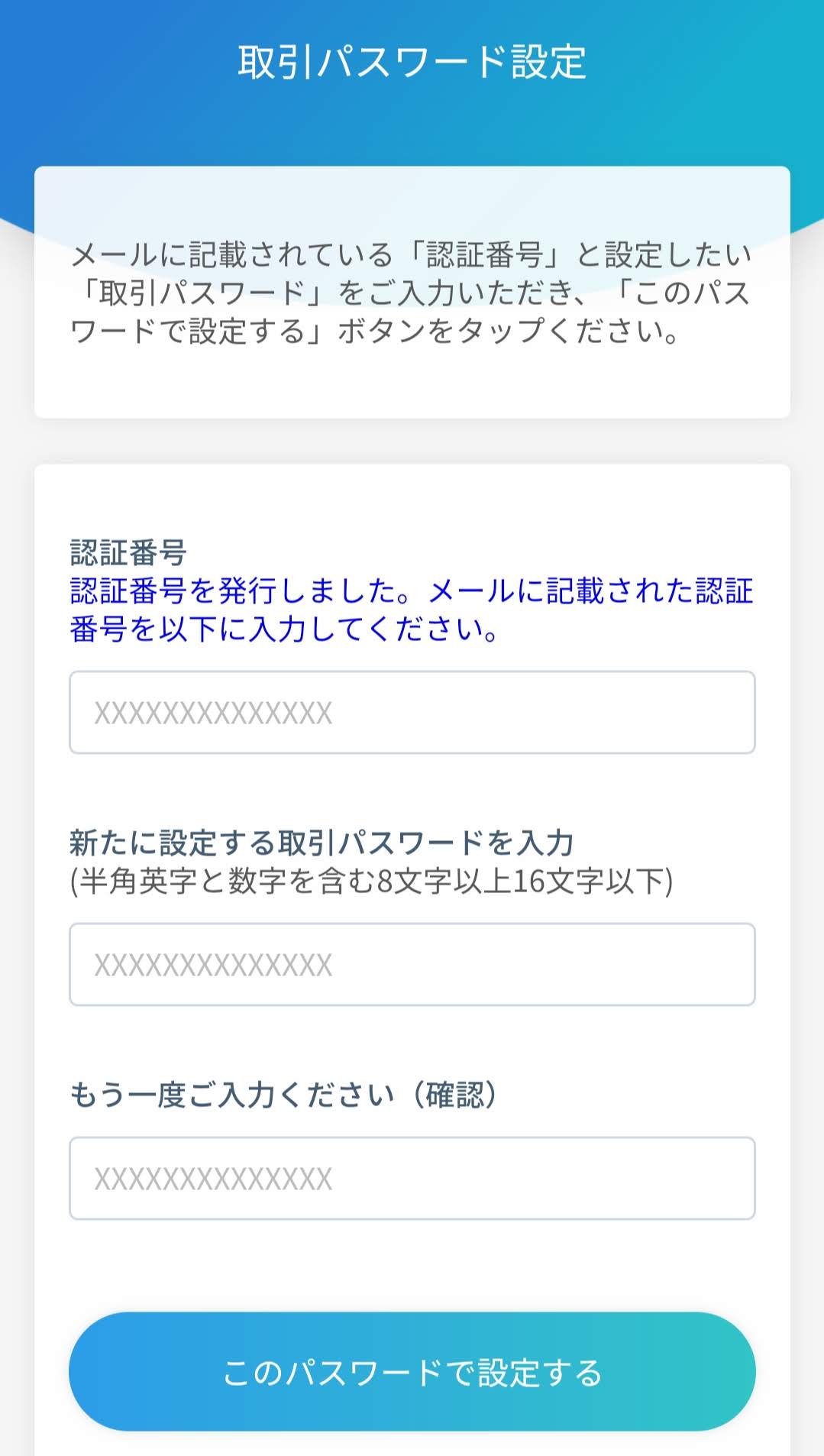
設定完了です☆
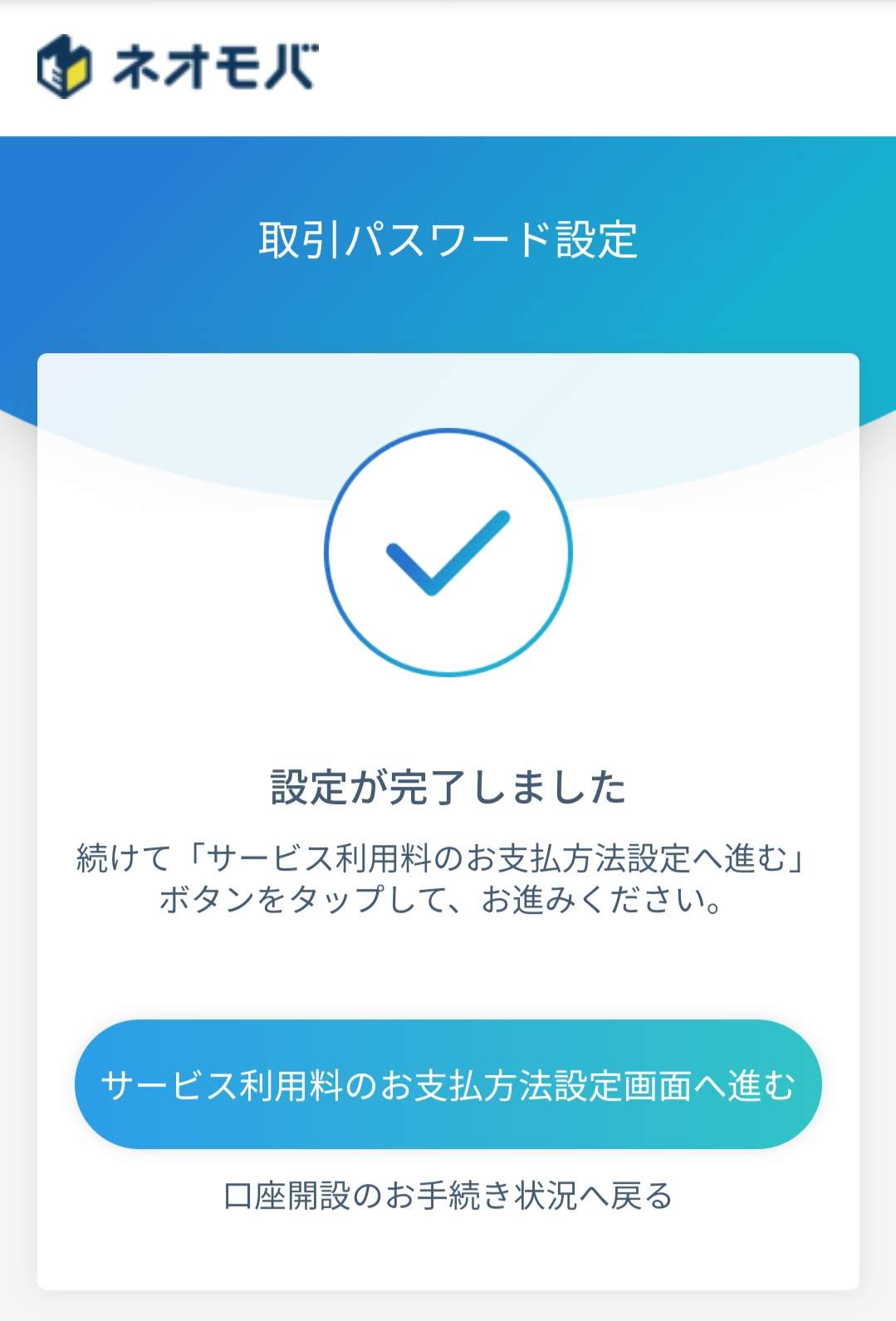
『サービス利用料のお支払い方法設定画面へ進む』を押しましょう。
クレジットカード登録
最後にクレジットカードの登録です。
ネオモバでは、毎月『サービス利用料』が発生します。
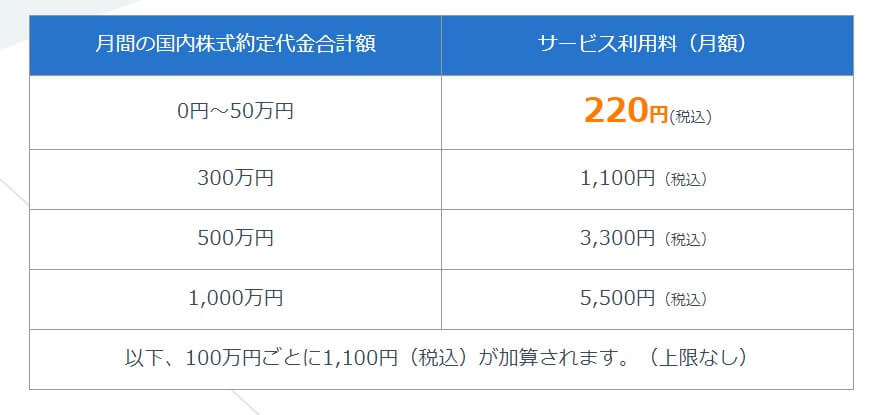
少額取引をする場合は、月額220円ですね☆
ちなみに毎月ネオモバで使えるTポイントが200ポイントもらえるので、実質月20円の利用料になります!
では、登録していきましょう!
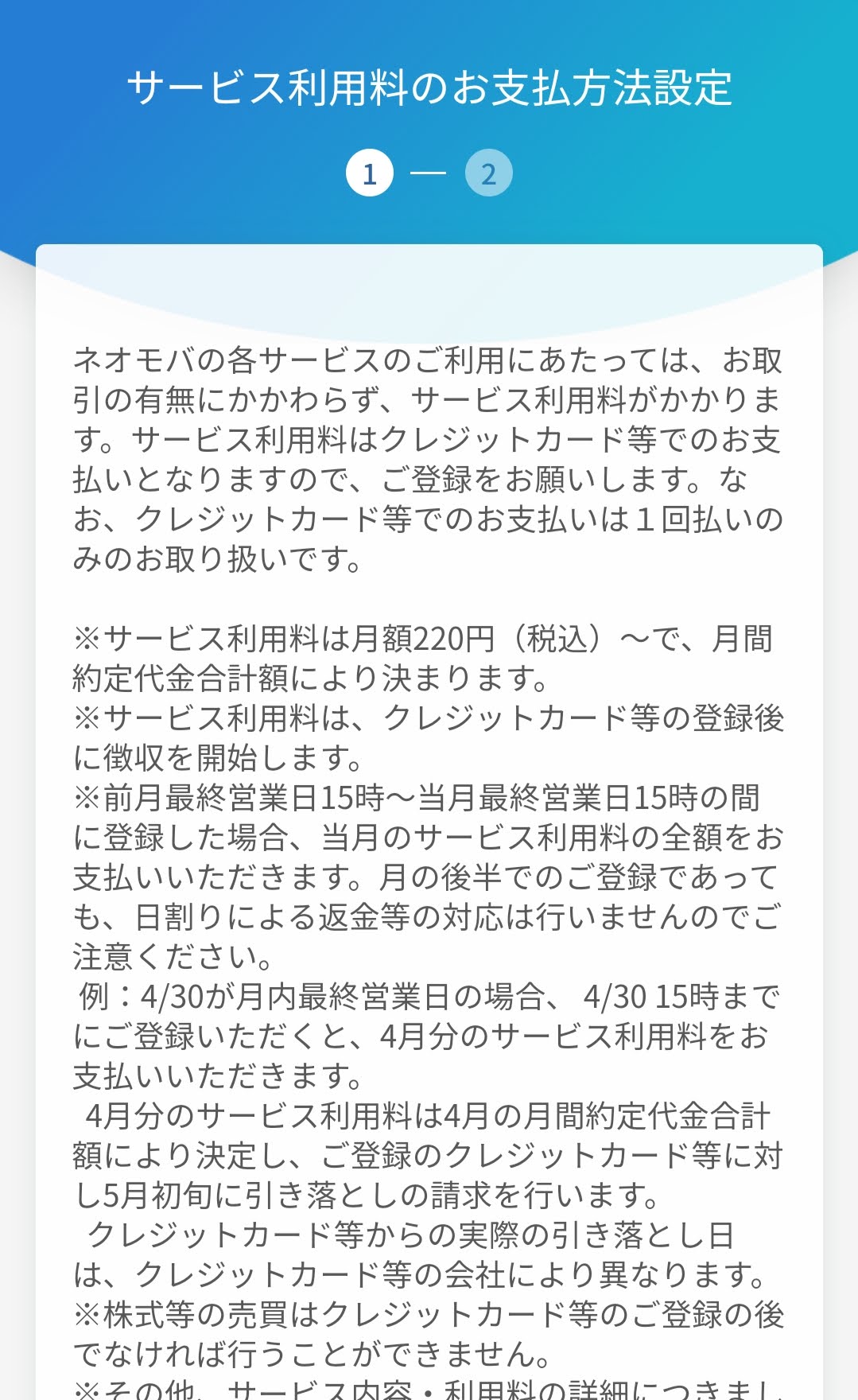
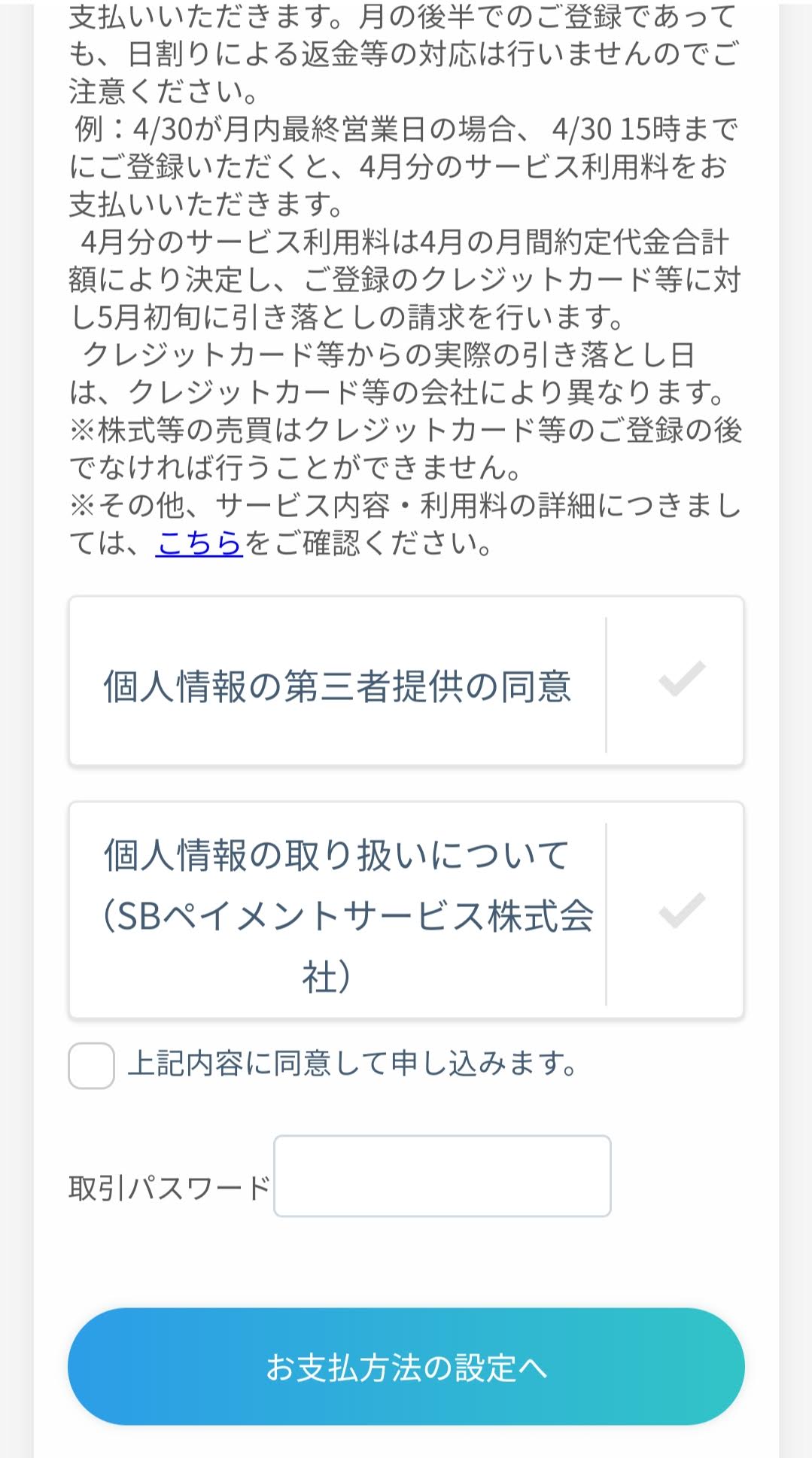
2つの書面を確認して同意したら、さきほど設定した取引パスワードを入力します。
『お支払方法の設定へ』を押しましょう!
画面遷移先でクレジットカードの情報を入力したら、以下の画面にうつります。
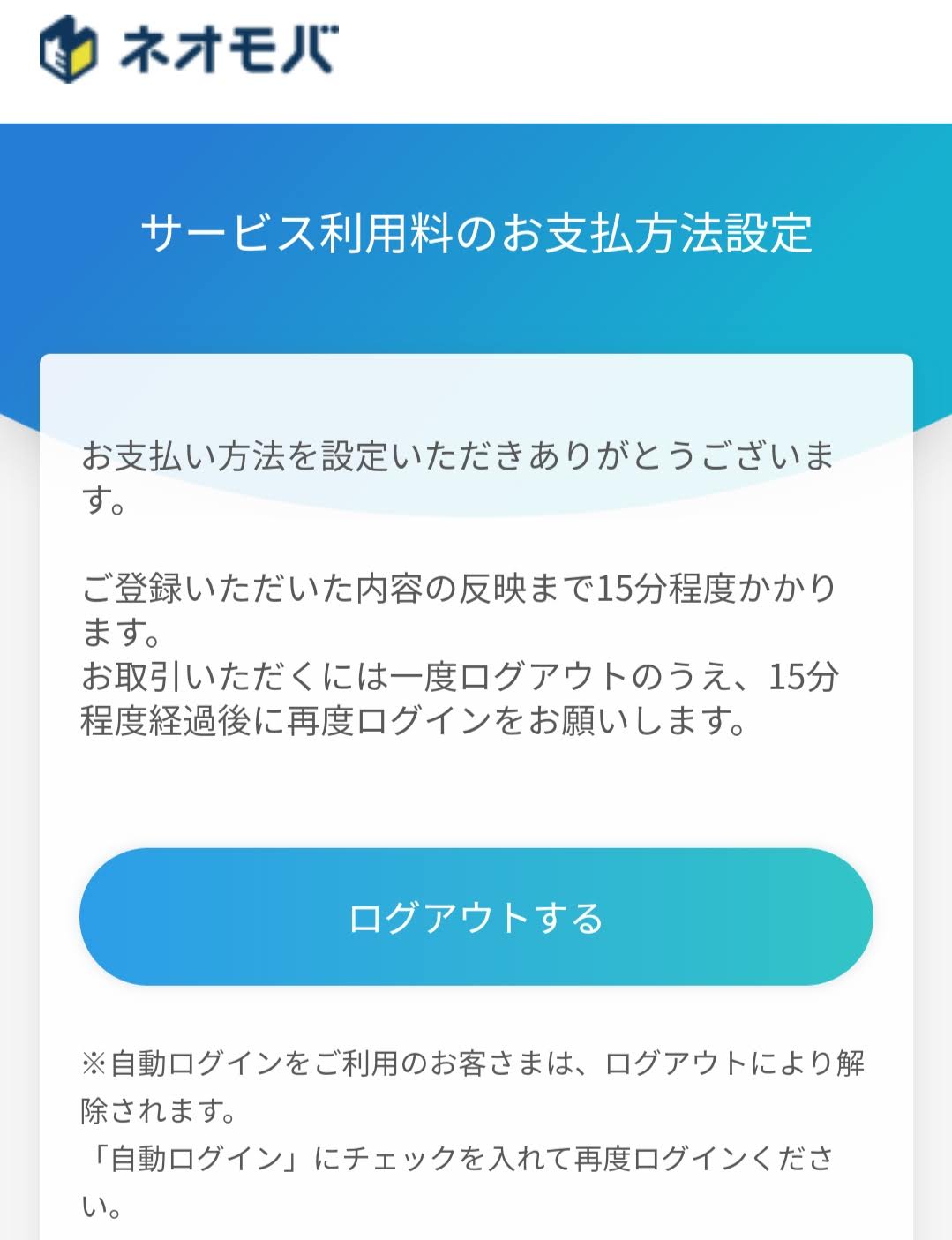
これですべての手続きは完了です☆
お疲れ様でした!
おわりに:ネオモバは、スマホでかんたんに口座開設できる!
口座開設方法をスクショ付きで解説してきました。
ネオモバは、スマホだけでかんたんに口座開設できるのでおすすめです☆
ポイント投資に興味がある方も、ぜひ!
▼公式サイトはこちら▼
/ いますぐ無料で口座開設☆ \
ネオモバのくわしい特徴やメリット・デメリットは以下の記事をご覧ください↓

LINEポイントをつかった少額投資がしたい方には、LINE証券もおすすめです。
LINE証券については、以下の記事でくわしく解説しています!
https://miiko38.com/line-features/
Twitterもやってます☆
ぜひフォローお願いしますー!